Wareneingang
Die Bestellung ist die Übermittlung eines Auftrags an Lieferanten zur Bestellung von Waren. Im Coglas Web WMS stellt sie die bereits erstellte Bestellung dar, die auf Wareneingang durch den Lieferanten wartet.
Die Erfassung erfolgt manuell oder als Einspielung über die Datenschnittstelle/Importfunktion. Die Bestellung besteht aus einem Bestellkopf und n Bestellpositionen. Im Bestellkopf werden die Bestellnummer, das Bestelldatum, der Mandant und der Lieferant erfasst. In der Bestellposition werden die Artikelnummer, die Menge und optional die Bestandsqualifikationen erfasst.
Die Bestellübersicht zeigt alle verfügbaren und erfassten/übertragenen Bestellungen im jeweiligen Status an.
Über diverse Filter kann man die Anzeige eingrenzen und sortieren lassen.

Die Suche ermöglicht das eingegrenzte Aufzeigen von Aufträgen gemäß der Sucheingabe.

Jede Bestellung kann dabei folgenden Status haben:
| Status | Beschreibung |
|---|---|
| Erstellt | Die Bestellung wurde erstellt/übertragen und keine Bearbeitung hat bisher stattgefunden. |
| In Bearbeitung | Die Bestellung wurde in mind. 1 Lieferschein überführt und dieser im Wareneingang prozessiert. |
| Erledigt | Alle Positionen zur Bestellung wurden bearbeitet und sind im Bestellpositionsstatus Erledigt oder die Bestellung wurde manuell abgeschlossen. |
| An ERP übertragen | Sollte eine Anbindung an ein ERP-System mittels Datentransfer eingerichtet sein, so wird hier der erfolgreiche Datentransfer ins ERP System dokumentiert. |
| Deaktiviert | Der Auftrag wurde durch einen User manuell deaktiviert und steht nun nicht mehr zur weiteren Bearbeitung zur Verfügung, es sei denn, man aktiviert diese Bestellung wieder. |
Jede Bestellposition hat neben den v.g. Status auch noch folgende Informationen:

- Einheitenmenge in Bestellung
- Die der Bestellung hinterlegte Einheitenmenge pro Position
- Einheitenmenge in Lieferscheinen
- Die in Lieferscheine überführte Menge pro Position
- Einheitenmenge in Wareneingängen
- Die vereinnahmte Menge im Wareneingang pro Position; ist die Menge gleich der in der Bestellposition hinterlegten, so wechselt die Position in den Status Erledigt
Im Reiter Positionen werden die Bestellpositionen angezeigt. Anhänge zeigt die zur Bestellung hinterlegten Dateien. Unter verknüpfte Liste werden alle Lieferscheine und Wareneingänge, die aus dieser Bestellung resultieren, angezeigt.

Die Änderungshistorie zeigt alle Änderung zu dieser Bestellung an:
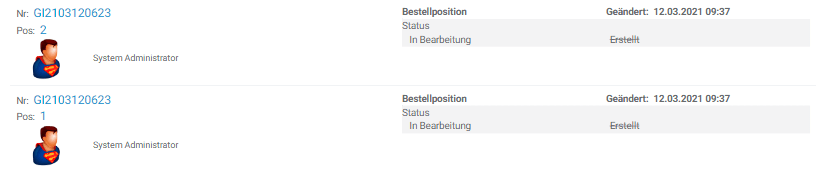
| Button | Beschreibung |
|---|---|
| Bestellung hinzufügen | Die Bestellung wird in einem Listenkopf-Editor erfasst. Pflichtfelder sind auszufüllen und werden bei Nicht-Eingabe beim Speichern besonders markiert (siehe in Rot). Folgende Felder zur Erfassung werden angeboten: Anlagedatum, Nummer, Bestelldatum, Mandant, Lieferant, WE-Datum geplant, Anmerkungen, Referenz Nr., Referenz Nr. 2, Zielstrategie.
Mit Auftrag hinzufügen wird die Bestellung gespeichert, mit Abbrechen wird der Vorgang abgebrochen. |
|
Duplizieren |
Mit der Funktion des Duplizierens wird die ausgewählte Bestellung als Kopie Vorlage zur Anlage weiterer Bestellungen verwendet. Bestellpositionen werden hierbei komplett übernommen. Der Bestellkopf Editor ist identisch zur Funktion „Bestellung hinzufügen“. Mit Duplizieren wird die Bestellung dupliziert, mit Abbrechen wird der Vorgang abgebrochen. |
|
Editieren |
Es kann der Kopf der Bestellung nachträglich angepasst werden. Der Bestellkopf Editor ist identisch zur Funktion „Bestellung hinzufügen“.
Hinweis: Nach dem der Wareneingang gestartet wurde, ist die Funktion deaktiviert. Mit Auftrag speichern wird die Bestellung aktualisiert, mit Abbrechen wird der Vorgang abgebrochen. |
| Neue Position hinzufügen | Eine neue Bestellposition wird erfasst. Geben Sie dazu die Artikelnummer, die Menge und optional die Bestandsqualifikationen zu der neuen Bestellposition ein. Die roten Felder sind die Pflichtfelder dieser Eingabe: Artikel, Menge, Überlieferung Warnung, Charge, Produktionsdatum, Restlaufzeit, SBK, SBK 2, Lieferungs Nr. Lieferungsposition, Referenz Nr. Zielstrategie, Ladehilfsmittel, Menge pro Lagereinheit, Wareneingangsdatum. |
| Lieferschein anlegen | Mit der Funktionalität LS anlegen wird die Bestellung in einen Lieferschein überführt. Neben LS-Nummer, LKW-Kennzeichen, Referenz und Referenz2 kann hier auch die Wareneingangskopfstrategie ergänzt oder korrigiert werden. Es werden alle Positionen der Bestellung übernommen. Die Eingabefelder zur Lieferschein Anlage sind optional. Mit Lieferschein anlegen wird der Lieferschein angelegt, mit Abbrechen wird der Vorgang abgebrochen. Es können zu einer Bestellung mehrere Lieferscheine angelegt werden. |
| Abschließen | Hiermit kann die Bestellung manuell in den Status Erledigt überführt werden. |
| Übersicht drucken | Ein Ausdruck der Bestellung inkl. Bestellpositionen kann hier ausgelöst werden. |
| Lieferschein anzeigen | Hier wird der „jüngste“ aus dieser Bestellung resultierende Lieferschein angezeigt. |
| Wareneingang anzeigen | Hier wird die „jüngste“ aus dieser Bestellung resultierende Wareneingang angezeigt. |
| Manuell übertragen | Die Funktion setzt den Status manuell auf An ERP übertragen |
| Anhänge hinzufügen | Öffnet den Anhang-Anfügen Dialog. Neben Dateinamen und Anmerkungen kann hier eine Bilddatei oder andere Datei zur Bestellung gesichert werden. |
| Alle auswählen auf aktueller Seite | Alle Bestellpositionen der aktuellen Seite werden selektiert. |
| Aufruf der Bestellposition zum Editieren, funktioniert nur für Positionen im Status ungleich Erledigt | |
| Checkbox zum Selektieren/Abwählen einer Bestellposition | |
| Alle Seiten abwählen | Alle selektierten Bestellpositionen auf allen Seiten werden abgewählt. |
| Ausgewählte duplizieren | Alle ausgewählten Bestellpositionen werden dupliziert- |
| Die Bestellposition wird gelöscht.
|
|
| Ausgewählte löschen | Alle ausgewählten Positionen werden gelöscht.
|
Datenschnittstelle
Unter System-Servicekonfiguration kann man pro Mandant das Auslösen einer Rückmeldung über die JSON Schnittstelle festlegen (Nachrichtentextschlüssel). Über die Schnittstelle kann ebenfalls über der Status einer einzelnen Bestellung abgefragt werden – siehe Schnittstellen.
Lieferant
Lieferanten können unter System-Geschäftspartner angelegt werden.
Zielstrategien
Unter System- Strategie kann man die jeweiligen Wareneingangstrategie festlegen.
Warnhinweise
Folgende Warnhinweise können innerhalb der Prozesse auftreten:
| Warnhinweise | Beschreibung |
|---|---|
| Validierung ist fehlgeschlagen. Überprüfen Sie bitte die Eingaben. | Es sind nicht alle Pflichtfelder erfasst worden, siehe auch rot-markierte Felder |
| Waren haben den falschen Status | Nur Bestellpositionen im Status Erstellt können dupliziert werden. |
| Wareneingangsposition ist bereits erledigt | Das Löschen einer Bestellposition kann nicht im Status Erledigt oder An ERP übertragen erfolgen. |
| Wareneingangsposition ist bereits in Bearbeitung | Das Löschen einer Bestellposition kann nicht im Status In Bearbeitung erfolgen. |




